
Средином 2018. године објављена је трећа верзија услужног програма за стварање покретачких Руфус УСБ уређаја. Поред исправљања грешака и оптимизације функционалности, она је стекла нови интерфејс и подршку за обавештења. У чланку ћемо сазнати како створити покретачки Виндовс 10 флеш уређај у Руфусу.
Алгоритам
Међу свим програмима за формирање подручја за покретање на УСБ флеш уређају, рад са Руфусом је најлакши. Штавише, подржава боотлоадер свих верзија Виндовс, многе Линук дистрибуције, ЛивеЦД. Формирани уз његову помоћ погони подржавају учитавање Легаци и УЕФИ. Такође у трећој верзији биле су додатне опције форматирања, напредне особине диска и опција за креирање Виндовс То Го-а.
Размотрићемо Виндовс 10 као пример, са осталим верзијама овог оперативног система радње ће бити сличне. Овисно о типу дизача за подизање система, доступне опције могу варирати..
1. Преузмите слику Виндовс 10 са веб локације Мицрософт.
2. Прикључите преносни уређај и покрените услужни програм.
Апликацију можете преузети са званичне странице. Доступна преносна верзија и инсталацијски програм - хттпс://руфус.ие/
3. У првој падајућој листи одаберите свој медиј (може их бити неколико, укључујући спољне чврсте дискове повезане путем УСБ интерфејса на листи).
4. Оставите метод преузимања као стандардни и кликните на „Селецт“.
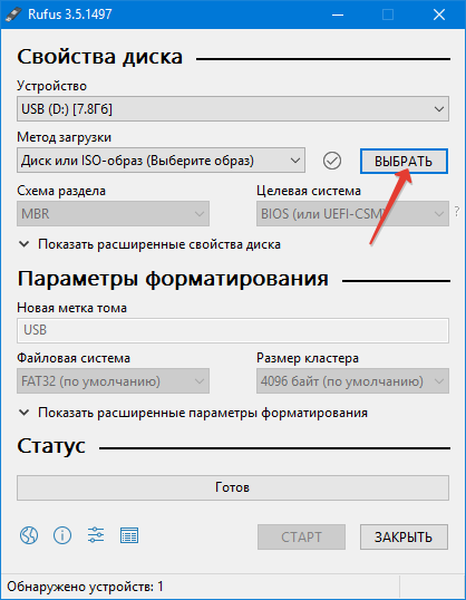
5. Специфицирајте пут до ИСО датотеке с оперативним системом Виндовс 10.
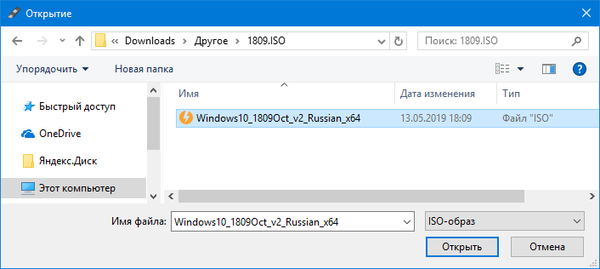
6. На падајућој листи "Шема партиције" одредите начин распореда диска на коме ће бити инсталиран оперативни систем:
- МБР - за старије рачунаре који користе БИОС и чврсте дискове са ознаком МБР (Легаци);
- ГПТ ако се користи ознака истог имена и УЕФИ.
7. Опција "Циљана ..." у следећем пољу биће аутоматски изабрана.
8. У текстуални образац "Подешавање форматирања" можете унети наљепницу диска (она се мења помоћу команде "Преименуј".
Ни у ком случају не мењајте систем датотека. Требао би бити ФАТ32. Ако изаберете НТФС, не можете да покренете рачунар у УЕФИ, морате да онемогућите Сецуре Боот. Лако је, али у УЕФИ поставкама морате потражити жељену опцију, а разликују се од многих произвођача матичних плоча и лаптопа.
9. У скривеним напредним опцијама форматирања наведите "Брзо ...".
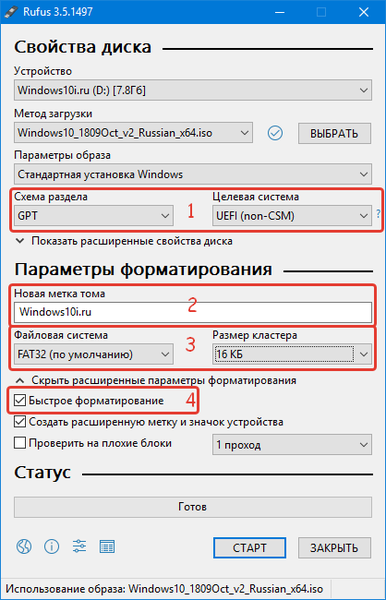
Ако је инсталациони фласх уређај креиран за веома стари рачунар који једва да испуњава минималне системске захтеве, пожељно је да кликнете на "Прикажи напредна својства диска" и активирате опцију за додавање закрпе за застарели БИОС.

10. Кликните на „Старт“ и потврдите да се слажете са брисањем свих података са медија.

11. Сачекајте да се копирање датотека доврши (статус „Готово“) и затворите прозор програма.

Покрените рачунар са инсталационог погона и инсталирајте нови систем. Такође би могло бити корисно знати: "Како инсталирати Виндовс 10 са УСБ флеш уређаја".











